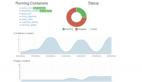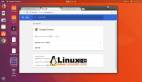如何在 Rocky Linux 上安裝 MinIO 存儲?
MinIO 是一個用 Go 編寫的免費和開源的對象存儲服務器,它與 Amazone S3 對象存儲兼容,是對象存儲的最佳和最免費的解決方案之一,使用 MinIO,您可以存儲照片、視頻、日志文件、備份和容器/VM 映像。
在服務器端,MinIO 提供了高度可擴展的架構以及應用程序的簡單性,使應用程序服務器易于安裝和配置,在客戶端,它提供了一個二進制客戶端應用程序,允許您從終端管理對象存儲,此外,MinIO 還為喜歡使用 Web 瀏覽器的用戶提供了功能強大且易于使用的 Web 管理儀表板。
MinIO 是一種適用于多種部署架構的自托管對象存儲解決方案,您可以將 MinIO 作為對象存儲部署在具有連續數據復制的大型基礎架構上,也可以將其部署在小型環境(例如家庭服務器)上。
在本教程中,我們將引導您完成在 Rocky Linux 服務器上安裝 MinIO 對象存儲的過程,您還將使用 MinIO 創建一個新的對象存儲,并配置 Linux 客戶端機器來管理 MinIO 對象存儲服務器。
最后,您將在 Rocky Linux 服務器上安裝 MinIO 對象存儲,并使用 SSL 證書進行保護。您還將擁有用于管理 MinIO 的客戶端計算機。
先決條件
要開始本教程,您需要滿足以下要求:
- 運行 Rocky Linux 的服務器
- 您可以使用 Rocky Linux v8 或 v9。
- 具有 sudo/root 權限的非 root 用戶。
- 額外的磁盤或目錄將用作對象存儲。
- 對于生產,您需要一個指向 Rocky Linux 服務器 IP 地址的域名。
現在讓我們跳到 MinIO 安裝。
手動安裝 MinIO
MinIO 是下一代對象存儲,易于在服務器和客戶端上安裝和配置。MinIO 為容器化和傳統虛擬機提供多個版本的軟件包。
您可以在 Kubernetes、RedHat OpenShift 或使用 Docker 上安裝 MinIO,對于虛擬機,您可以在任何 Linux 發行版上安裝 MinIO,或者使用 Windows 和 macOS。
在本例中,您將在 Rocky Linux 服務器上手動安裝 MinIO。
運行以下 curl 命令將 MinIO 的二進制文件下載到“ /usr/local/bin/minio ”。
現在通過下面的 chmod 命令使 MinIO 二進制文件可執行。
為確保您可以執行 MinIO 二進制文件,您應該將 ' /usr/local/bin ' 目錄添加到**$PATH**環境變量中。

運行以下命令,通過文件 ' ~/.bashrc ' 配置將 ' /usr/local/bin ' 目錄添加到**$PATH**環境變量中。
接下來,重新加載 ' ~/.bashrc ' 配置文件并通過以下命令 驗證**$PATH環境變量。**
您應該會看到“ /usr/local/bin ”目錄已添加到**$PATH**環境變量中。
在此之后,運行以下命令進行驗證以確保“minio”命令可用。有了這個,你應該得到 MinIO 二進制文件' /usr/local/bin/minio '的完整路徑。
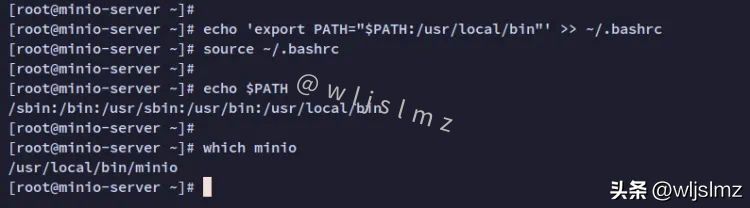
最后,使用下面的“ minio ”命令驗證系統上安裝的當前 MinIO 版本。
您將看到 MinIO 安裝在 Rocky Linux 上。
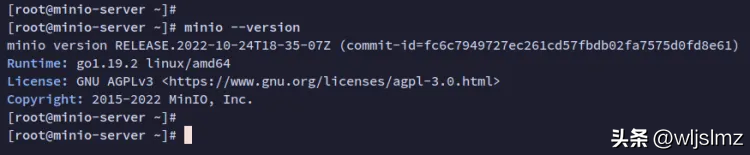
現在您已經安裝了 MinIO。在設置對象存儲之前,您需要準備將用作對象存儲的磁盤或目錄。
為 MinIO 對象存儲設置存儲
要設置 MinIO 對象存儲,您需要設置一個目錄或使用將用作對象存儲的附加磁盤。在此示例中,您將學習如何將附加磁盤“ /dev/vdb”設置為 MinIO 對象存儲。
首先,運行以下命令檢查“ /dev/vdb”磁盤上的可用分區列表。在此示例中,只有一個分區“/dev/vdb1 ”。
現在創建一個新目錄“/minio-data ”,它將用作分區“/dev/vdb1”的掛載點。
接下來,將分區“/dev/vdb1”掛載到目標目錄“/minio-data”。
這將臨時掛載“ /dev/vdb1 ”分區,重啟后設置將消失。要使設置永久化,您可以通過“ /etc/fstab ”文件掛載分區,該文件允許您在啟動時自動掛載分區。
運行以下 nano 編輯器來編輯文件“ /etc/fstab ”。
將以下配置添加到文件中,并確保更改詳細分區、目標掛載和文件系統格式。
完成后保存文件并退出編輯器。

現在運行以下命令在“/etc/fstab”文件上掛載可用分區。確保您沒有錯誤消息,這意味著分區已安裝到每個目標目錄。
最后,運行以下命令來驗證分區的配置。
您應該會看到分區“/dev/vdb1”已掛載到目標目錄“ /minio-data ”,該目錄將用作 MinIO 對象存儲。
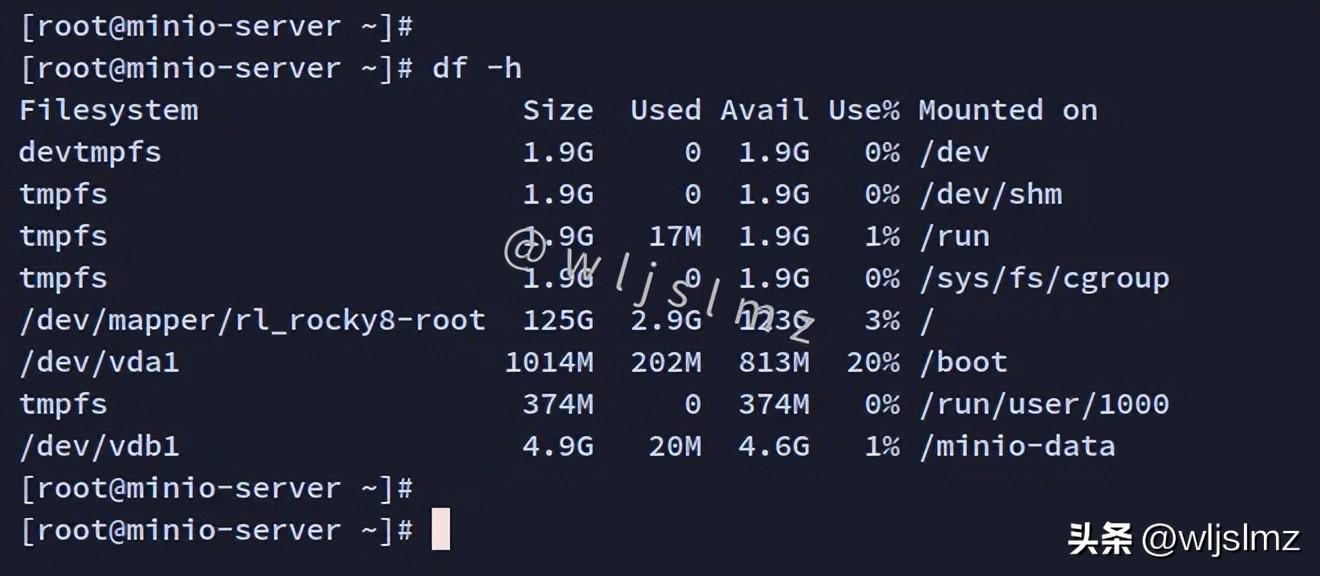
現在您已經為對象存儲配置了分區。接下來,您將開始配置 MinIO 安裝。
配置 MinIO 對象存儲
在此步驟中,您將為 MinIO 創建一個新配置,并創建將用于運行 MinIO 服務的新配置文件。MinIO 配置應位于“/etc/minio ”,運行 MinIO 服務的配置應位于“ /etc/default/minio ”。
首先,運行以下命令為 MinIO 創建一個新的專用系統用戶。該用戶將用于運行 MinIO 服務。
接下來,運行以下命令將對象存儲目錄“ /minio-data ”的所有權更改為用戶和組“minio”。
更改對象存儲目錄的所有權后,您需要創建一個新的配置目錄' /etc/minio ',以及運行MinIO服務的默認配置文件' /etc/default/minio '。
運行以下命令以創建配置目錄“ /etc/minio ”并將新目錄的所有權更改為用戶“ minio ”。
使用以下 nano 編輯器 創建一個新的 MinIO 配置文件“/etc/default/minio ”。
將以下配置添加到文件中。此外,請務必更改存儲目錄、MinIO 管理員用戶和密碼的詳細信息。
完成后保存文件并退出編輯器。
最后,運行以下命令將 MinIO 配置文件“/etc/default/minio ”的所有權更改為正確的用戶“minio”。

您現在已經成功創建了 MinIO 安裝的配置目錄和配置。考慮到這一點,您現在可以啟動 MinIO。但是,為了更容易,您將 MinIO 作為 systemd 服務運行。
將 MinIO 作為系統服務運行
在為 MinIO 創建配置目錄和文件之后,您現在將 MinIO 設置為 systemd 服務。這允許您通過終端服務器上的 systemctl 命令輕松管理 MinIO。
運行以下 nano 編輯器以創建新的 systemd 服務文件*'/lib/systemd/system/minio.service'*。
在您的編輯器中,添加以下配置。
完成后保存文件并退出編輯器。
為 MinIO 創建 systemd 服務后,運行以下命令重新加載 systemd 管理器。
現在使用以下命令 啟動并啟用“ minio ”服務。
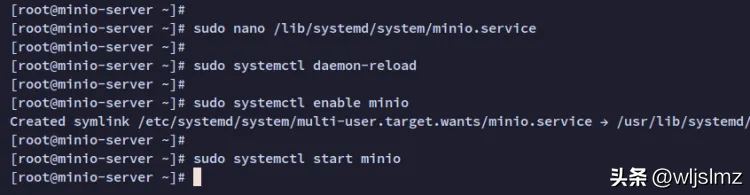
' minio ' 服務現在應該正在運行并啟用。通過下面的 systemctl 命令 驗證“ minio ”服務。
您現在應該會收到正在運行的“ minio ”服務的輸出。您還將看到該服務已啟用并將在系統啟動時自動運行,尤其是在網絡運行后。
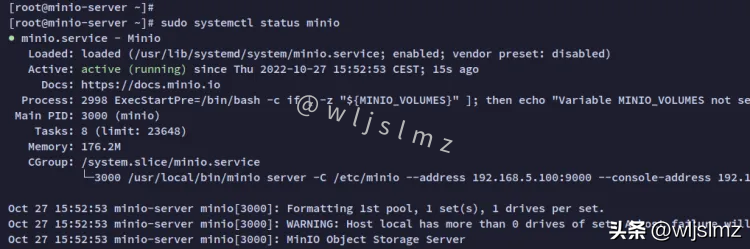
此時,MinIO 正在默認端口9000上運行,您可以通過訪問您的服務器 IP 地址和 TCP 端口9000來驗證它。但在此之前,您必須在 firewalld 上打開端口并使用 SSL 證書保護您的 MinIO 部署。
設置防火墻
在這一步中,您將設置防火墻以打開 MinIO 對象存儲的端口。默認的 MinIO 安裝使用端口9000用于用戶 Web 管理儀表板,使用端口9001用于 API。
運行以下 firewall-cmd 命令打開 firewalld 上的端口9000和9001。
接下來,運行以下命令以重新加載 firewalld 規則并對其應用新的更改。然后,驗證 firewalld 上啟用的規則列表。
您應該看到端口9000和9001添加到了 firewalld。
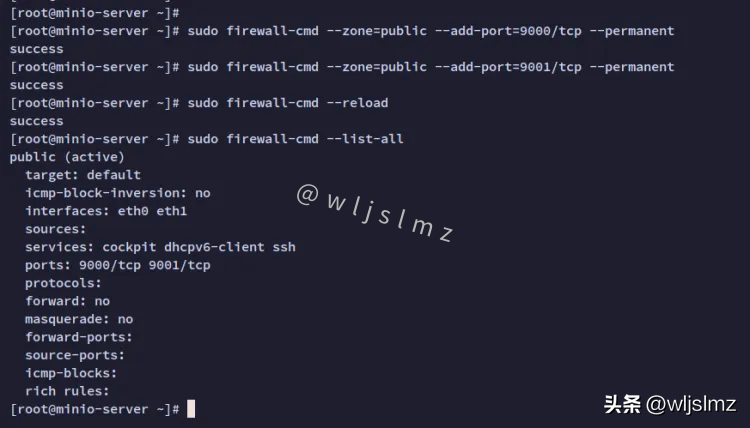
使用 SSL 證書保護 MinIO
在 firewalld 上設置端口后,您接下來將使用 SSL 證書保護 MinIO 安裝。
在開始使用 SSL 保護 MinIO 之前,請確保您已生成 SSL 證書。如果您在生產環境中安裝 MinIO,您應該將域名指向您的服務器 IP 地址。
運行以下 cp 命令將 SSL 證書復制到“ /etc/minio/certs ”目錄。此示例使用由 Letsencrypt 生成的 SSL 證書并使用域“ minio.hwdomain.io ”。
接下來,使用以下 nano 編輯器 打開 MinIO 配置文件“ /etc/default/minio ”。
添加選項 ' MINIO_SERVER_URL ' 配置并使用您的域更改域名。
完成后,保存文件并退出編輯器。
每當您對“ /etc/default/minio ”文件進行更改時,請使用下面的 systemctl 命令重新啟動“ minio ”服務以應用您所做的更改。
MinIO 對象存儲現在正在運行并使用 SSL 證書進行保護。

現在打開您的 Web 瀏覽器并訪問您的 MinIO 安裝的域名,后跟默認端口 9000(即:https://minio.hwdomain.io:9000/ )。您應該會看到 MinIO 登錄頁面。
輸入在“/etc/default/minio”文件中配置的用戶名和密碼,然后點擊登錄。
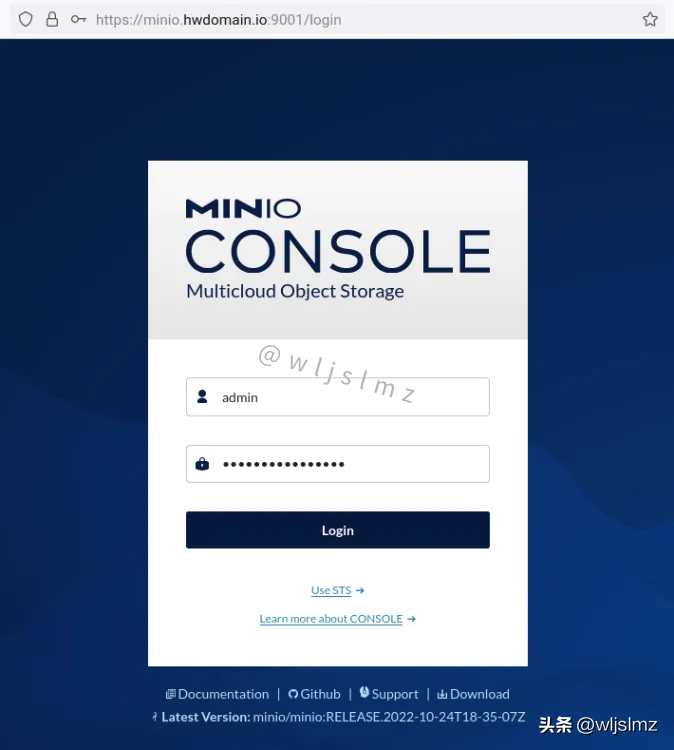
如果您擁有正確的用戶名和密碼,您應該會看到 MinIO 用戶儀表板屏幕,如下所示。
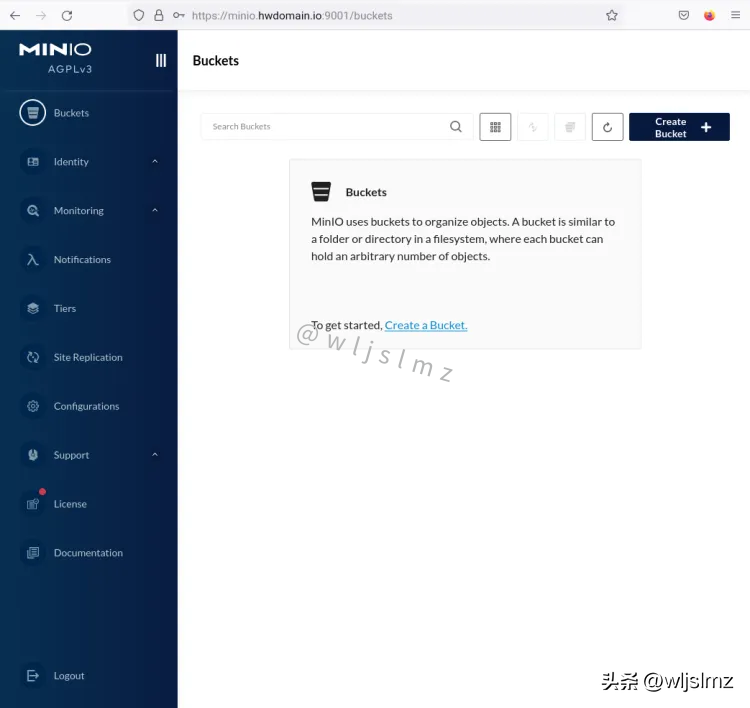
您現在已配置好所有內容并安裝并保護了 MinIO。在下一步中,您將學習如何設置存儲桶并使用 MinIO 命令行設置客戶端計算機。
創建第一個存儲桶并上傳文件
在此步驟中,您將學習如何通過 Web 管理儀表板在 MinIO 上創建存儲桶。在開始之前,請確保您已使用您的用戶登錄到 MinIO 儀表板。
要在 MinIO 上創建存儲桶,請單擊“存儲桶”菜單,然后單擊“創建存儲桶”按鈕。
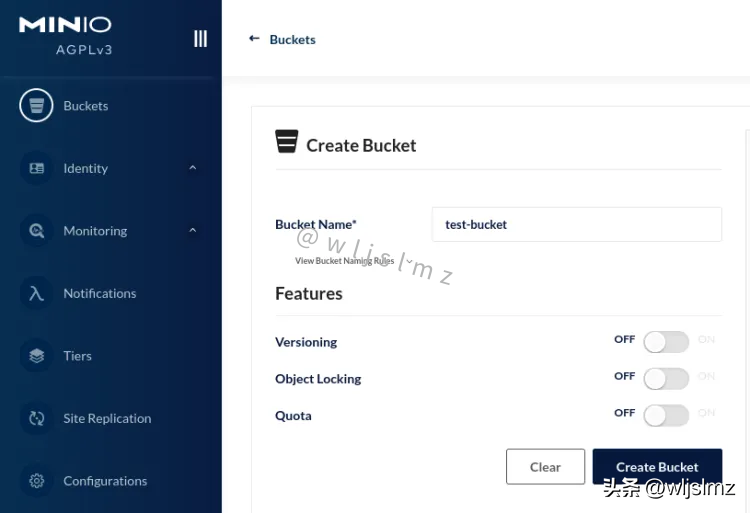
現在輸入您的存儲桶的名稱和詳細信息,然后單擊“創建存儲桶”進行確認。在此示例中,您將創建一個新存儲桶“ test-bucket ”。
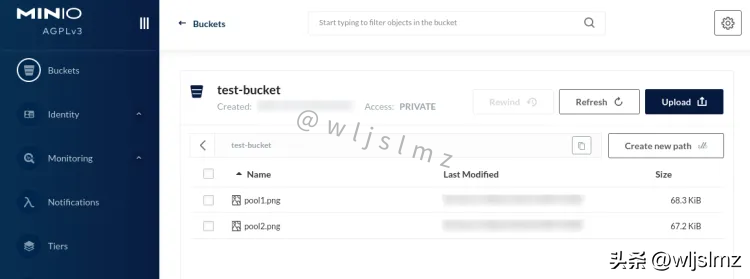
創建存儲桶后,您可以上傳新文件或在“測試桶”內創建目錄。
在以下屏幕中,您可以看到新上傳的文件“ pool1.png ”和“ pool2.png ”到“ test-bucket ”。
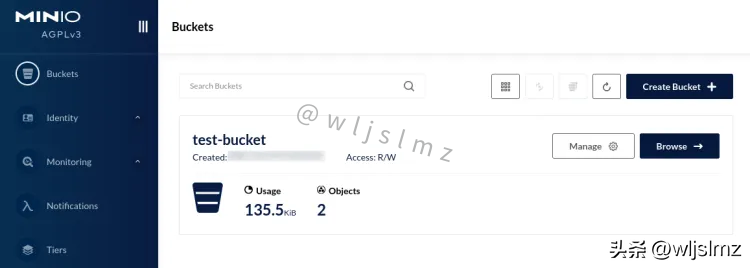
設置 MinIO 客戶端 CLI
MinIO 提供了一個客戶端應用程序,允許您通過命令行管理 MinIO 對象存儲。在本例中,您將在客戶端機器上安裝 MinIO 客戶端 CLI,添加 MinIO 服務器,然后通過命令行驗證列表存儲桶和文件。
在本地機器上,運行以下命令將 MinIO 客戶端 CLI 下載到“ /usr/local/bin/mc ”。
下載后,使 MinIO 客戶端 CLI '/usr/local/bin/mc ' 可執行。
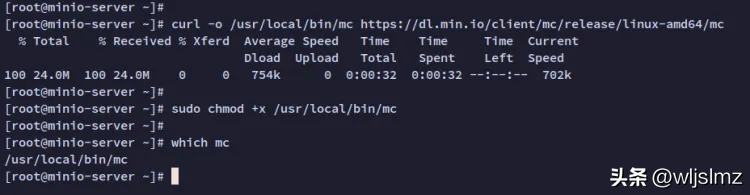
現在運行以下命令來驗證 MinIO 客戶端 CLI 的版本。您應該會看到系統上安裝了 MinIO 客戶端。
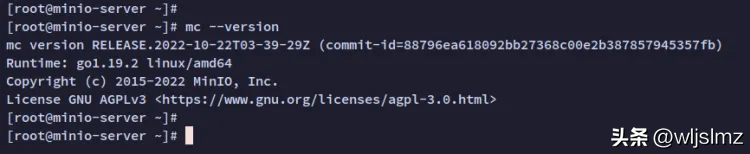
配置 MinIO 客戶端 CLI 后,您接下來將添加您的 MinIO 服務器。
運行以下命令將 MinIO 服務器添加到本地計算機。并且一定要更改別名' test-minio ',你的MinIO對象存儲的域名,以及用戶和密碼。
添加后,您應該會看到諸如“已成功添加 test-minio ”的輸出消息。
現在運行以下命令來驗證“ test-minio ”。現在您應該獲得有關“test-minio”服務器的詳細信息。
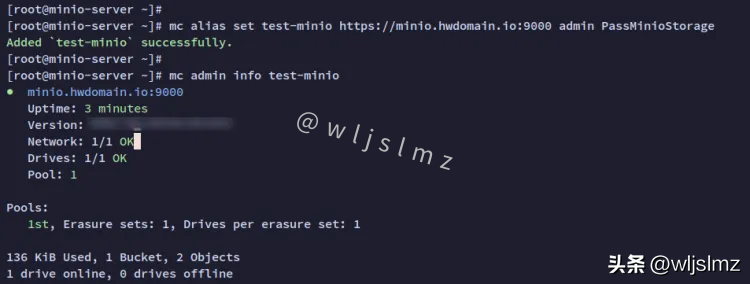
接下來,檢查“ test-minio ”服務器上可用存儲桶的列表。您應該在“ test-minio ”服務器 上獲得“ test-bucket”。
最后,運行以下命令來檢查“ test-bucket ”中的文件列表。
在以下屏幕中,您可以看到文件“ pool1.png ”和“ pool2.png ”在“ test-bucket”中可用。該文件與在頂部示例中上傳的文件相同。
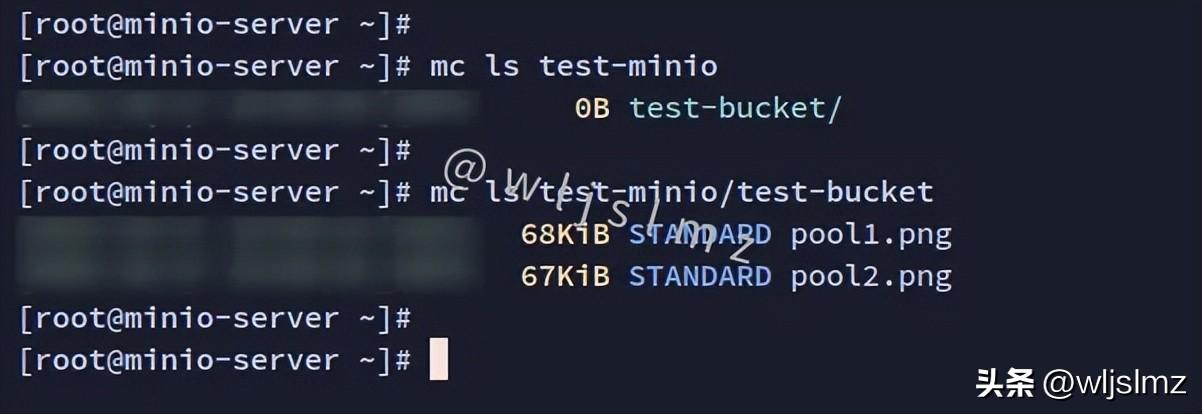
通過 MinIO 命令行創建存儲桶
在這最后一步中,您將學習如何通過 MinIO 客戶端命令行管理存儲桶。您將創建一個新的存儲桶,上傳一個文件,并通過客戶端命令行驗證 MinIO 存儲桶上的文件列表。
運行以下命令在“ test-minio ”服務器 上創建一個新的存儲桶“ test-bucket2 ”。
使用以下命令創建一個新文件“test.txt” 。該文件將被上傳到“ test-bucket2 ”。
接下來,通過下面的“mc cp”命令 將文件“ test.txt ”上傳到“ test-bucket2 ”。
上傳文件后,運行以下命令驗證“ test-bucket2 ”上的文件列表。
您現在應該會收到如下屏幕截圖所示的輸出。文件“ test.txt”被上傳到“ test-bucket2 ”。

現在回到 MinIO 用戶儀表板并單擊“ Buckets ”菜單。您應該會看到創建了“ test-bucket2 ”。
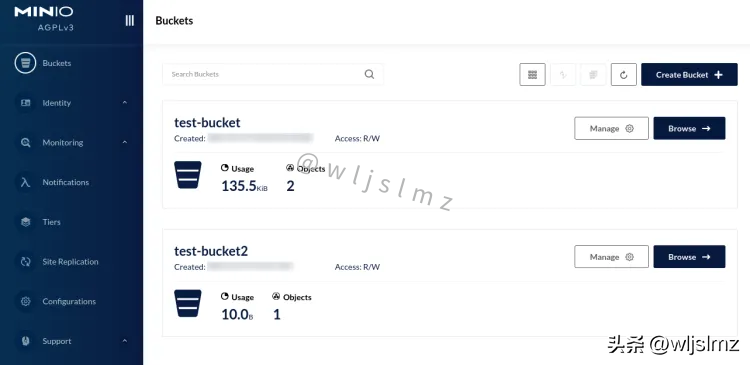
單擊“ test-bucket2 ”,您應該會看到通過 MinIO 命令行上傳的文件“ test.tx t”。
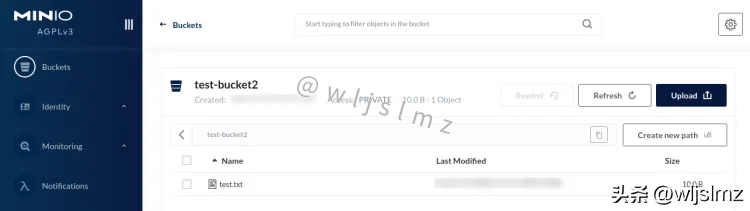
結論
在本指南中,您已經在 Rocky Linux 服務器上安裝并配置了 MinIO 對象存儲,您還學習了在 Linux 上設置磁盤和通過 SSL 證書保護 MinIO 以及將 MinIO 作為 systemd 服務運行的基本配置。
最后,您通過 MinIO Web 管理儀表板創建存儲桶和上傳文件,了解了 MinIO 的基本用法,您還學習了如何安裝 MinIO 客戶端命令行及其基本用法,用于添加 MinIO 服務器、創建存儲桶、檢查存儲桶上的列表文件以及將文件上傳到特定存儲桶。